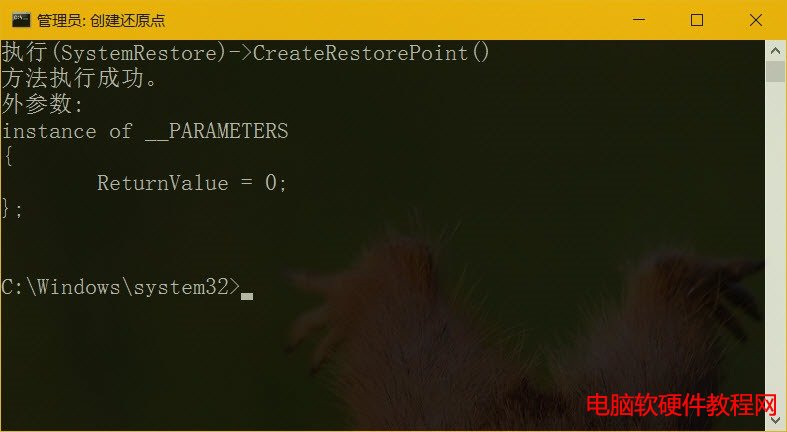本文中,我們所要介紹的是通過快捷方式創建Windows 10系統還原點。
檢查「系統保護」功能是否已啟用
在正式操作之前,請先確保你的 Windows 10 已經啟用了系統還原點功能:
1. 在「運行」中執行 systempropertiesprotection — 打開系統保護選項卡。
2. 確保系統磁盤的保護功能已經啟用。
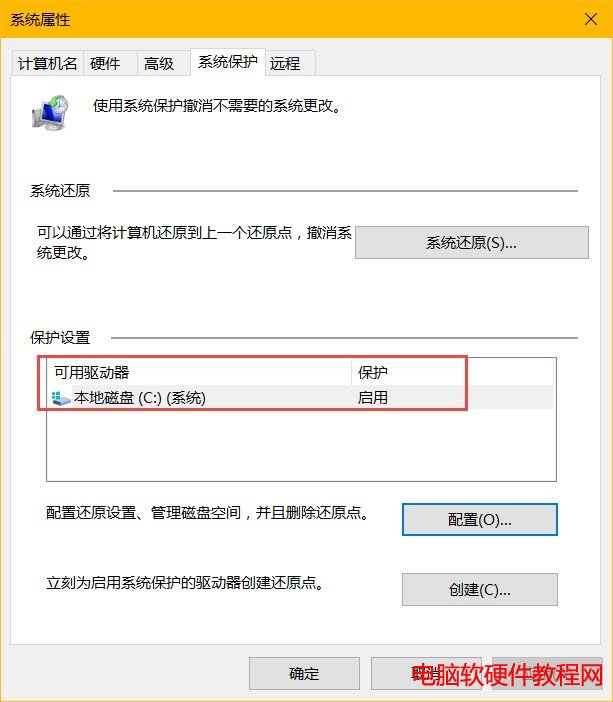
使用快捷方式創建Windows 10系統還原點
要通過快捷方式創建 Windows 10 系統還原點的步驟如下:
1. 右擊桌面空白處選擇新建 — 創建一個快捷方式
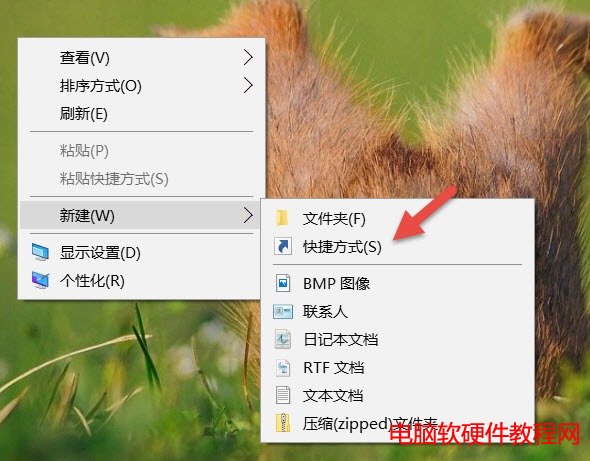
2. 在向導的對象位置中輸入如下代碼後點擊下一步:
cmd.exe /k "wmic.exe /Namespace:rootdefault Path SystemRestore Call CreateRestorePoint "My Shortcut Restore Point", 100, 7"
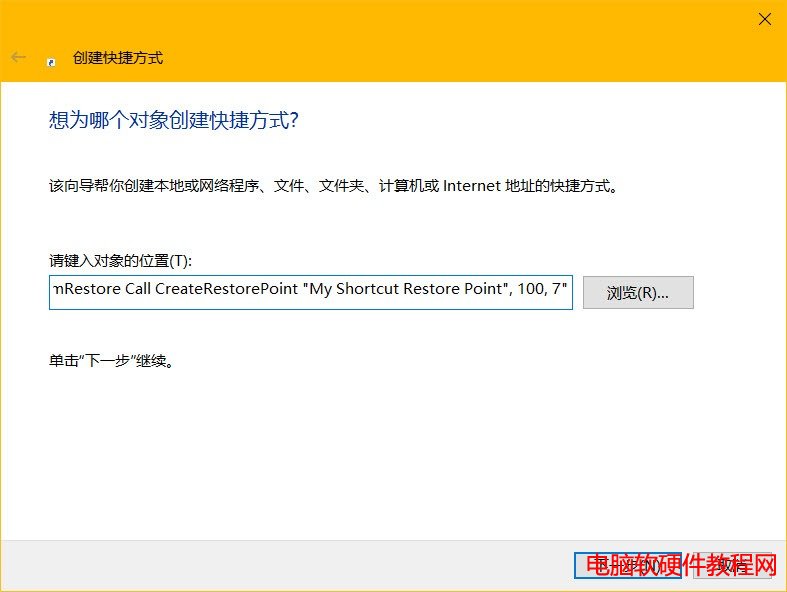
該命令會在命令提示符中調用 Windows Management Instrumentation(WMIC)命令行工具來創建一個 Windows 10 系統還原點。
3. 為快捷方式取一個自己喜歡的快捷方式名稱之後點擊確定。
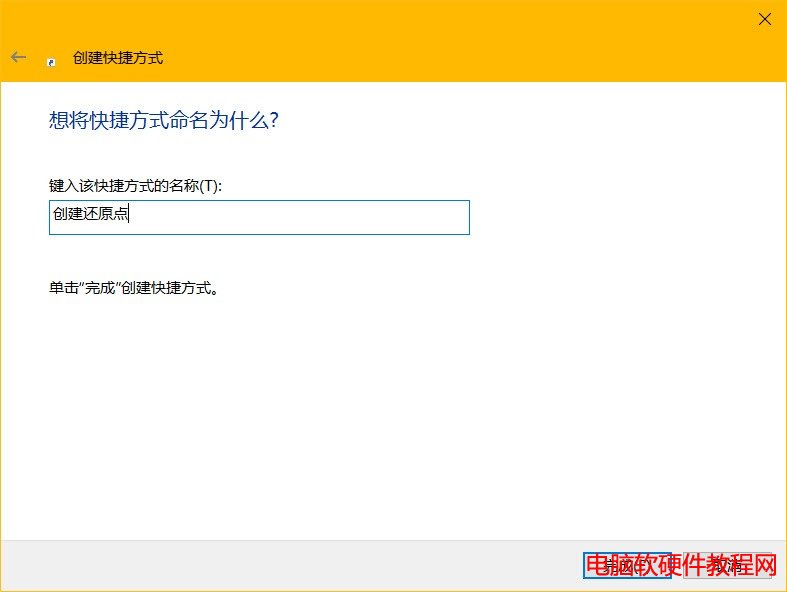
4. 右擊快捷方式選擇屬性 — 點擊快捷方式選擇卡中的高級按鈕 — 勾選用管理員身份運行之後點擊確定,以確保雙擊時會以管理員權限執行。
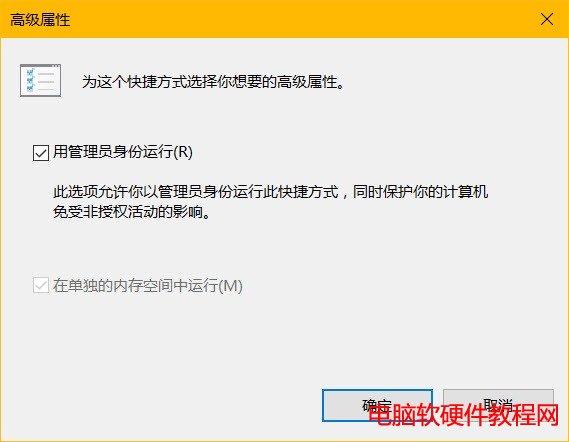
至此,創建 Windows 10 系統還原點的快捷方式就已經創建完成,大家可以雙擊進行測試。如果還原點可以正確創建,將看到如下圖的輸出。